Att skapa engagerande presentationer kan vara en utmaning, särskilt när det kommer till att ordna och organisera innehållet på rätt sätt. Prezi erbjuder en mängd funktioner som hjälper dig att strukturera objekt på ett engagerande sätt och optimera dina presentationer. Ett av dessa användbara verktyg är det „dolda menyn“. I denna guide får du veta hur du effektivt kan utnyttja det dolda menyn för att organisera ditt innehåll och till och med skapa en lista med favoriter.
Viktigaste insikter Det dolda menyn i Prezi gör det möjligt för dig att byta bilder, skapa färgpunkter och styra nivåerna av objekt. Att gruppera element är också möjligt, vilket underlättar arbetet med flera objekt.
Steg-för-steg-guide
Åtkomst till det dolda menyn
För att nå det dolda menyn i Prezi, för musen över ett objekt, i det här fallet en bild eller en form. Med ett högerklick öppnas en meny med olika alternativ. Detta enkla steg är avgörande för att utnyttja de vidare funktionerna.
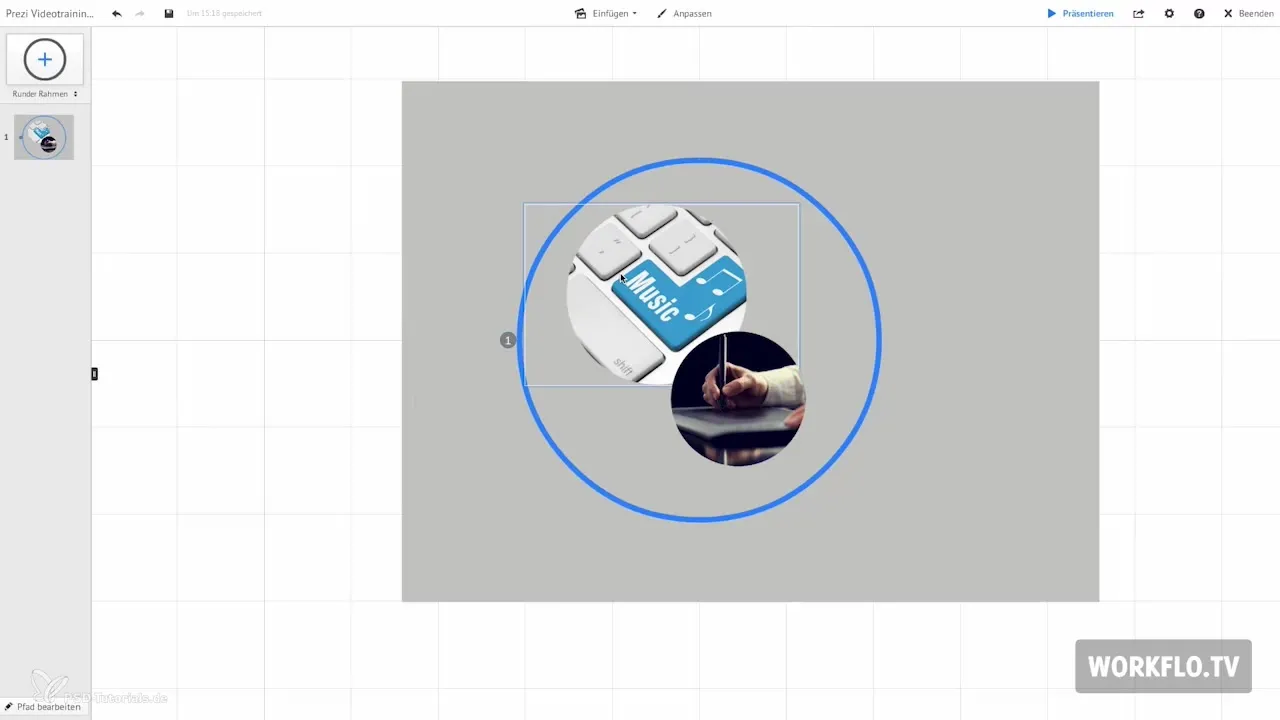
Byta bild
En av de första funktionerna du stöter på i det dolda menyn är möjligheten att byta en bild. Om du till exempel har en bild som du vill ändra kan du sätta in en annan bild istället. Detta är särskilt användbart om du vill justera din design eller innehåll på kort tid.
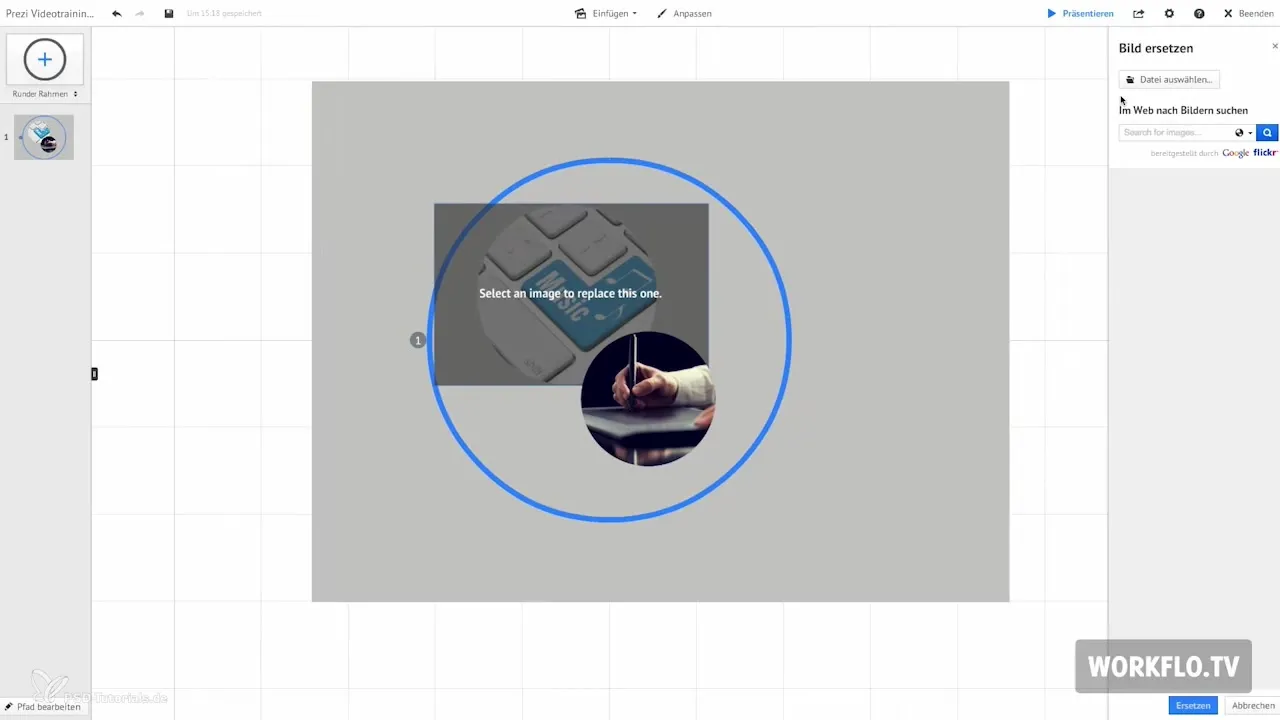
Ändra färgpunkter
Funktionen „Lägg till färgpunkt“ gör det möjligt att skapa färgpunkter för dina objekt. När du aktiverar denna funktion skapas en färgpunkt för objektet som visas ytor. Denna funktion är idealisk för att sätta visuella accenter i din presentation.
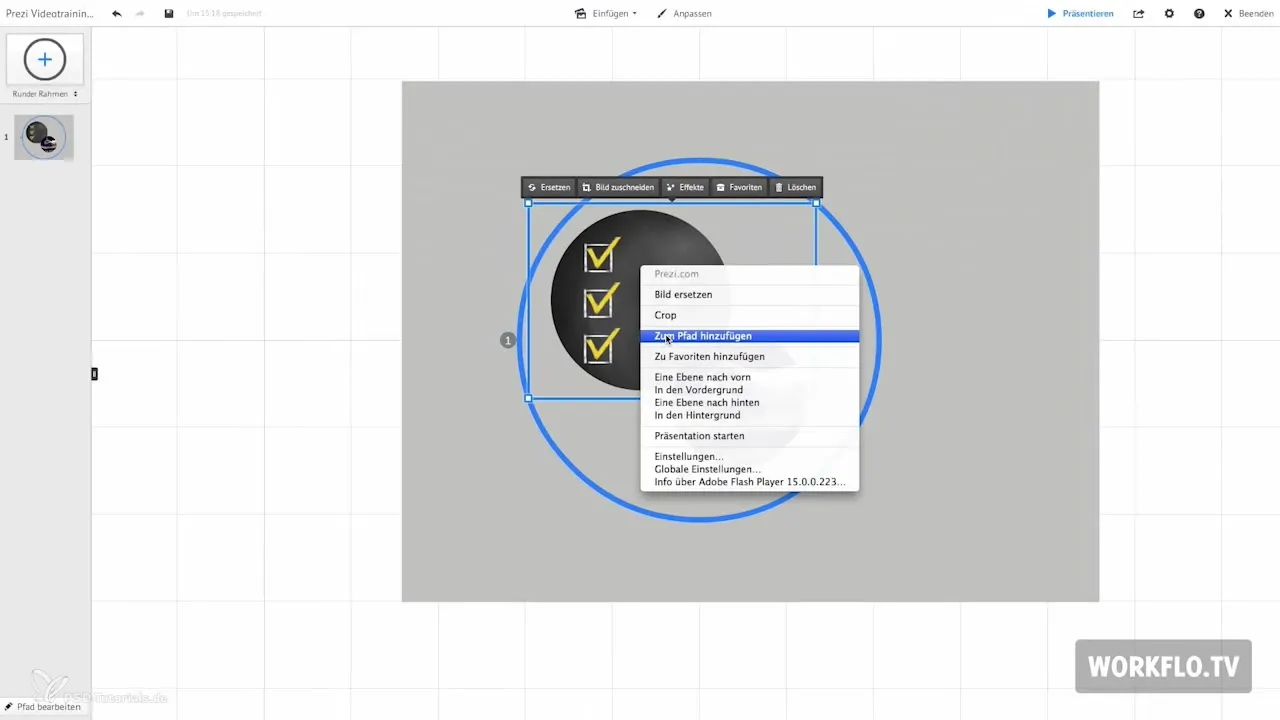
Lägg till till favoriter
Du kan lägga till objekt som du ofta använder till din favoritlista. Denna funktion är särskilt hjälpsam, eftersom du snabbt kan få tillgång till de element som du ofta använder i dina presentationer. För att göra detta, välj helt enkelt den relevanta alternativet i det dolda menyn.
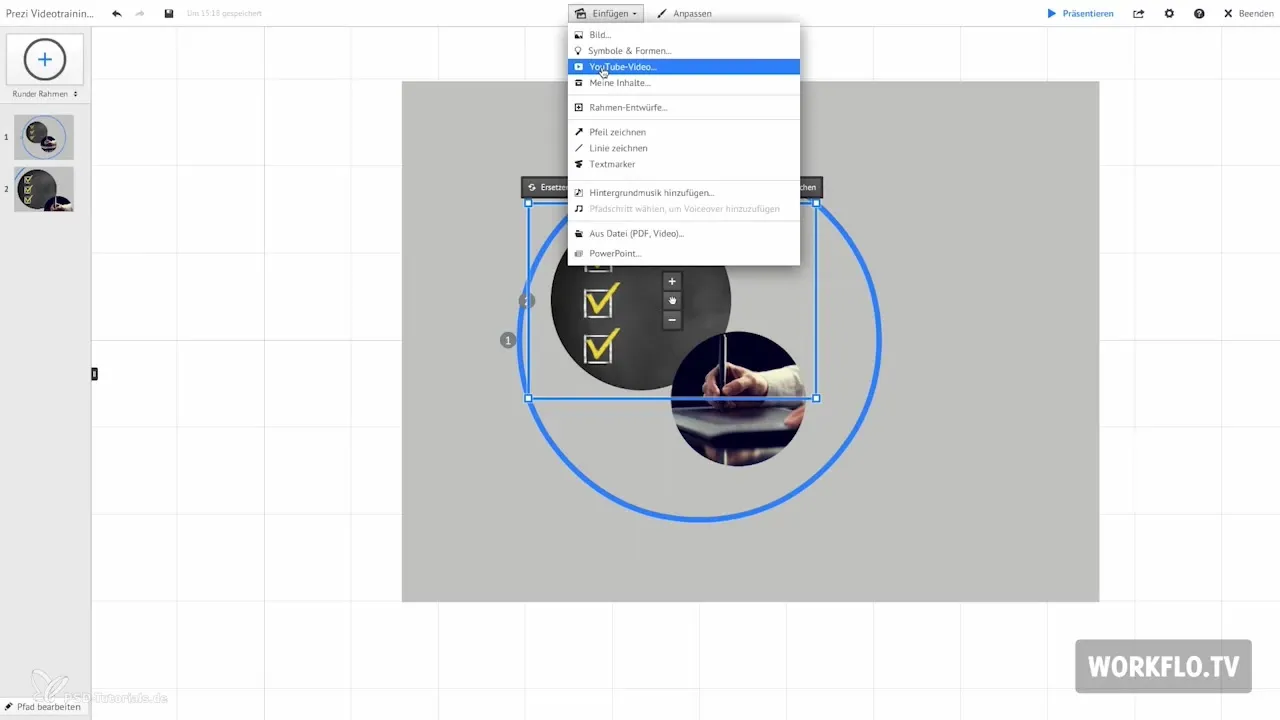
Ordna objekt: Flytta framåt
En annan viktig funktion inom det dolda menyn är möjligheten att flytta objekt i förhållande till deras nivåer. När du flyttar ett element "framåt", kommer det att flyttas till framsidan av din presentation. Här är det viktigt att föreställa sig att elementen är ordnade som en hög med brev. Med denna funktion har du kontroll över vilket element som är synligt och vilket som förblir i bakgrunden.
Ordna objekt: Flytta bakåt
På samma sätt som funktionen "flytta framåt" finns det också möjligheten att flytta ett objekt "bakåt". Detta medför att elementet flyttas till den bakre positionen, vilket kan vara användbart för att ordna bakgrunder eller andra objekt korrekt. Denna funktion bör dock användas med försiktighet, annars kan du göra viktiga element osynliga.
Använd presentationsläge
För att se hur din presentation ser ut och för att säkerställa att allt är korrekt ordnat, byt till presentationsläge. Där kan du se dina ändringar i aktion och eventuellt göra ytterligare justeringar.

Välj flera objekt
När du arbetar med flera objekt, håll musknappen nedtryckt och klicka på de önskade elementen. Det dolda menyn anpassar sig till ditt val och ger dig möjlighet att gruppera dessa element. Detta är särskilt användbart om du vill flytta eller redigera flera objekt samtidigt.
Gruppera element
Efter att du har valt flera objekt, klicka på gruppera-alternativet i det dolda menyn. Ditt valda element kommer då att bli en enhet som du enkelt kan flytta och justera. Detta sparar tid och förenklar arbetsprocessen avsevärt.
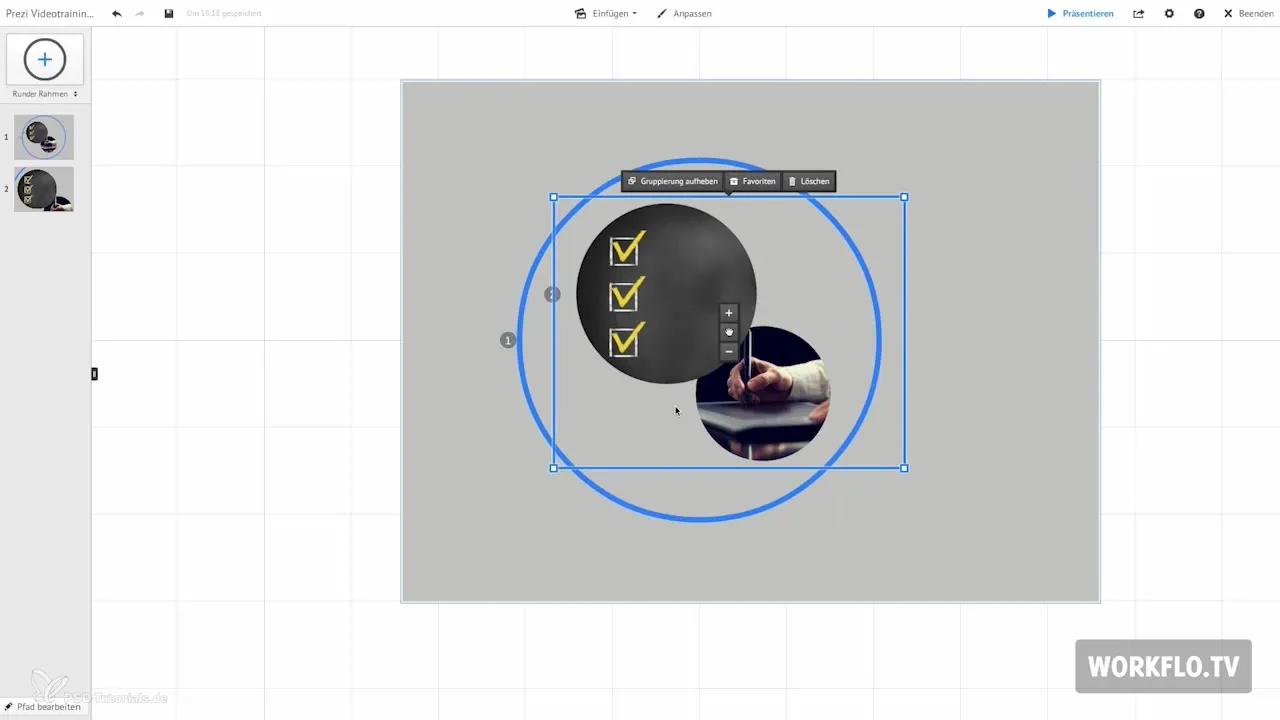
I kommande videor kommer jag att visa hur du kan dela din Prezi med andra och vilka ytterligare möjligheter som finns tillgängliga för dig. Dessa processer kommer att hjälpa dig att göra dina presentationer engagerande och professionella.
Sammanfattning – Prezi för nybörjare: Det dolda menyn i detalj
I denna guide har du lärt dig hur du kan använda det dolda menyn i Prezi för att optimera dina presentationer. Funktioner som byta bild, lägga till färgpunkter, ordna objekt och gruppera element möjliggör en effektiv och kreativ utformning av ditt innehåll.
Vanliga frågor
Hur öppnar jag det dolda menyn i Prezi?För musen över ett objekt och högerklicka.
Vad kan jag göra i det dolda menyn?Du kan byta ut bilder, lägga till färgpunkter och ordna nivåerna av objekt.
Hur kan jag gruppera flera objekt i Prezi?Håll musknappen nedtryckt, välj objekten och klicka på gruppera-alternativet i det dolda menyn.
Vad händer om jag flyttar ett objekt bakåt?Elementet flyttas till den bakre positionen och kan bli osynligt om det ligger bakom andra objekt.
Hur kan jag kontrollera min presentation?Byt till presentationsläge för att se hur din presentation ser ut.


